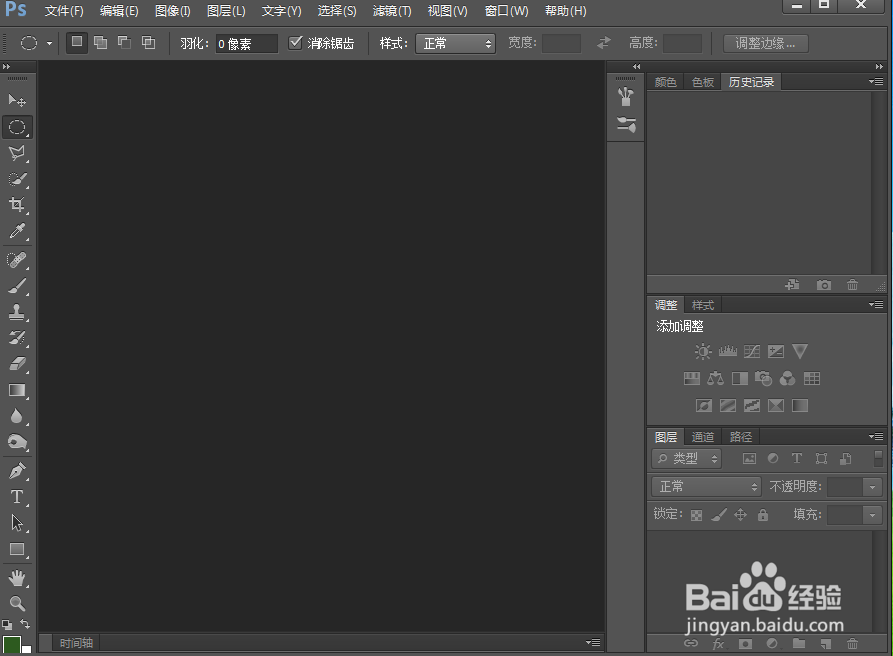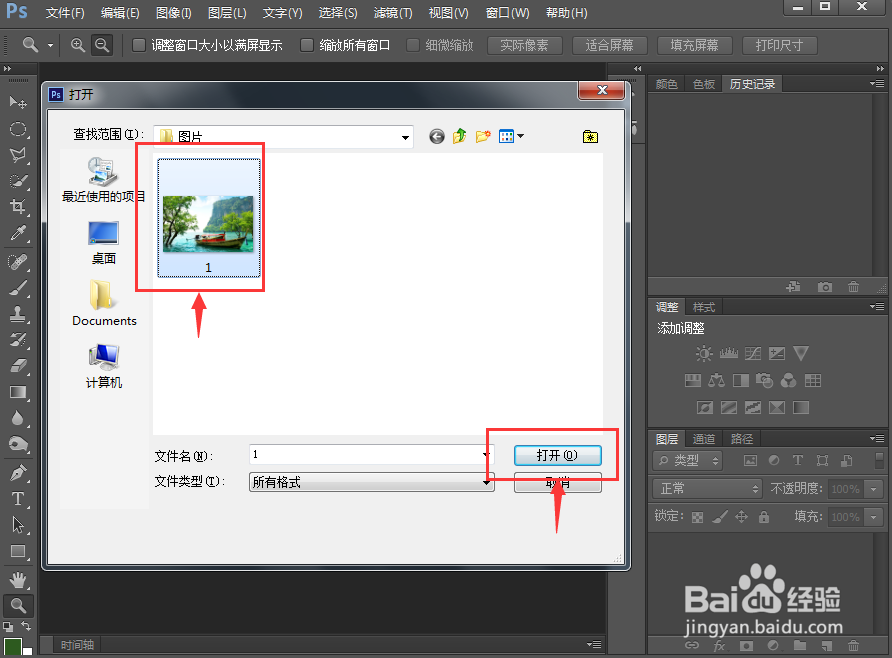在ps中给图片设置影印素描滤镜的方法
1、打开photoshop cs6,进入其主界面;
2、按ctrl+O,在打开窗口选中要处理的图片,点击打开;
3、将图片添加到photoshop cs6的主界面;
4、点击滤镜菜单,在下拉菜单中点击滤镜库;
5、在素描类别中点击影印;
6、设置好参数,按确定;
7、我们就给图片设置好了影印滤镜效果。
声明:本网站引用、摘录或转载内容仅供网站访问者交流或参考,不代表本站立场,如存在版权或非法内容,请联系站长删除,联系邮箱:site.kefu@qq.com。
阅读量:20
阅读量:47
阅读量:69
阅读量:54
阅读量:21